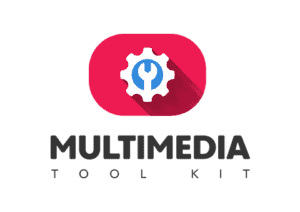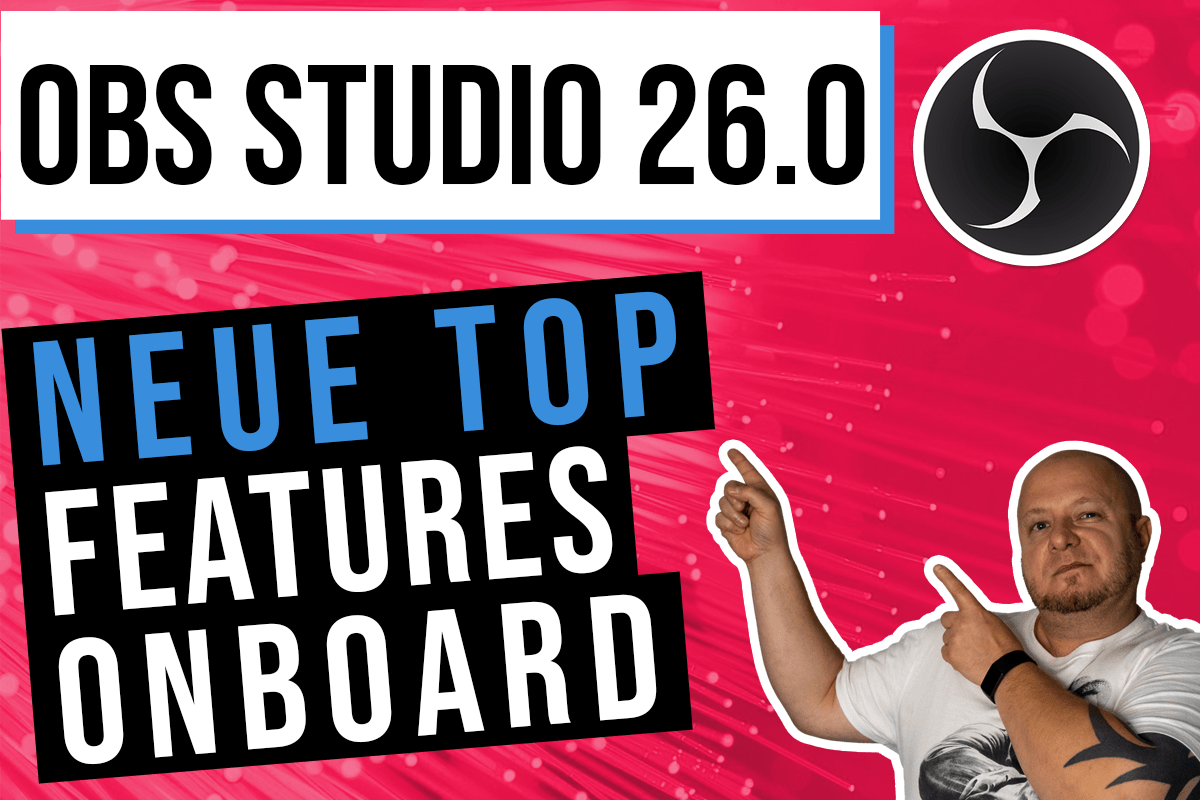Es ist so weit, die allseits bekannte Streaming Software geht in die nächste Runde. Am 29.09.2020 hat das OBS Studio Version 26.0.0 das licht der Welt erblicht. Und diese hält wirklich viele tolle Neuerungen parat. Als YouTuber und Streamer habe ich die neue Version sofort und ganz genau unter die Lupe genommen und werde Dir jetzt alle Infos präsentieren.
Welche Neuerungen bietet das aktuelle OBS Studio in der Version 26.0?
Die Größten Neuerungen des OBS Studio 26.0 sind, der native Virtual Camera support, mit dem sich die OBS Ausgabe in jede Videokonferenzsoftware einbinden lässt und die Source Toolbar, diese erlaubt einen sehr komfortablen Zugriff auf die Einstellungen der OBS Quellen.
Doch das sind bei weitem nicht die einzigen Neuerungen, es gibt weitere hervorragende Überraschungen für uns. Du wirst erstaunt sein, denn diesmal haben die Entwickler wirklich einen großen Wurf geschafft.
Am Ende werde ich Dir von meinem geheimen Favoriten berichten, also dranbleiben.
Das OBS Studio 26.0 Video Review findest Du hier.
Du findest den Multimedia Toolkit YouTube Kanal hier
Virtual Camera Support
Der Virtual Cam Support ist jetzt direkt in OBS integriert, wir brauchen keine wackeligen “Tools” mehr und das ist wirklich gut. Dieses Feature ist wirklich eine klasse Sache und ich habe mich schon sehr darauf gefreut.
Virtual Cam, was ist das genau?
Das ist an sich sehr einfach, Der Videoausgang des OBS Studio, also all die Szene mit all den Quellen, die gerade aktiv sind, werden jetzt nicht nur gestreamt und aufgezeichnet. Jetzt kann das Ganze, selbstverständlich parallel, auch als Virtuelle Kamera zugeschaltet werden.
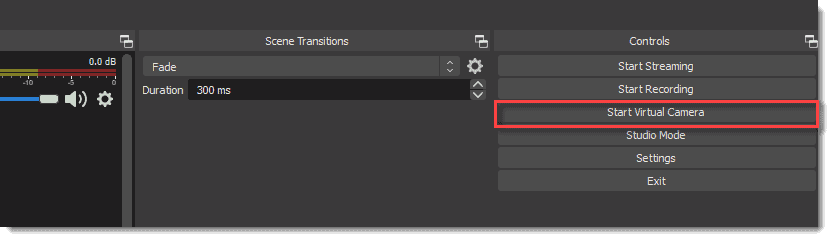
Es handelt sich dabei um eine virtuelle Schnittstelle, die wir mit jedem Programm abgreifen können, das auf eine Webcam zugreifen kann. Die Möglichkeiten, welche uns diese Neuerung bietet, sind wirklich kolossal.
Professionelle Videokonferenzen
Wir haben jetzt also die Möglichkeit, den OBS Videoausgang in jede beliebige Videokonferenz Software einzubinden. Warum wir das tun sollten? Es bringt uns viel mehr Freiheiten, wenn wir etwas präsentieren wollen und mehr bieten möchten als nur das Bild der Webcam und simple Dateienfreigaben, denn damit locken wir im Jahre 2020 keinen mehr hinter dem digitalen Ofen hervor.
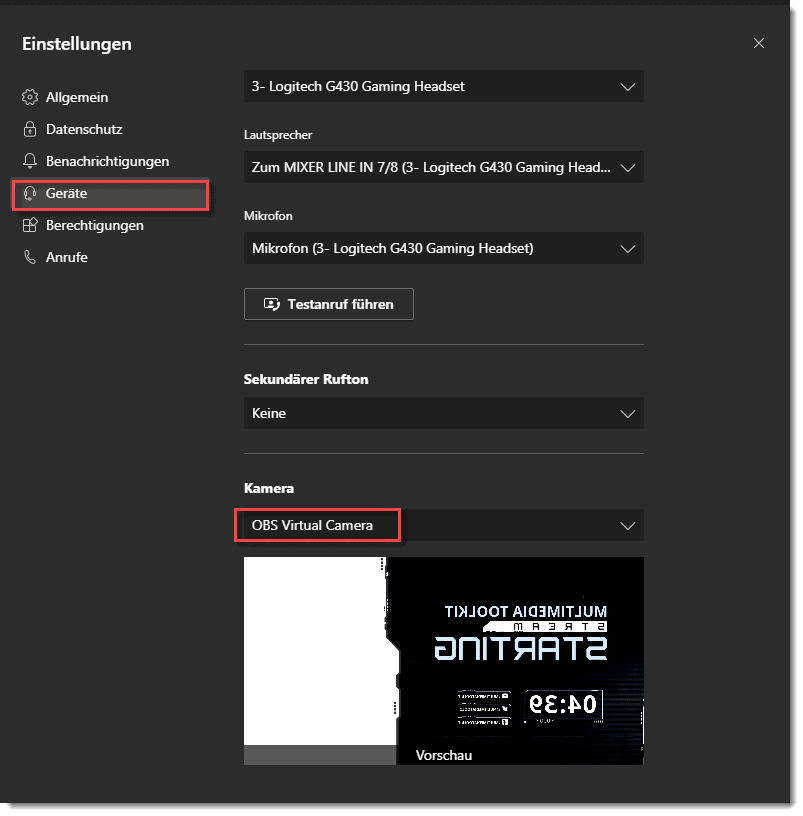
Wir können zwischen mehreren, vorher vorbereiteten Szenen schalten und auf die Verschiedensten Quellen zugreifen, der Fantasie sind keine Grenzen gesetzt, wir können mit einer überzeugenden und wenn wir möchten auch einer filmreifen Präsentation punkten. Das führt uns zum nächsten Punkt.
Liveschulungen die vom Hocker hauen
Die Virtuelle Cam kann auch, sehr gut, zu schulungszwecken einsetzen werden und so den oder die Kunden überzeugen. Wenn man gute Arbeit in die Planung steckt wird es mit einem Hervorragenden Ergebnis belohnt und wir können aus der grauen Masse Herausstechen.
Dir wird mit Sicherheit auffallen, dass das Bild der Virtuellen Camera, in Programmen wie Duo oder Microsoft Teams Spiegelverkehrt dargestellt wird und Du fragst Dich, wo Du das geradeziehen kannst. Auch ich habe diese Stellschraube noch nicht gefunden, aber sei unbesorgt. Ich habe es bereits getestet und das Bild kommt bei Deinem Gegenüber korrekt an. Multimedia Toolkit wird dranbleiben und Dich auf dem Laufenden halten.
Wir haben es jetzt in der Hand, dank an das OBS Team.
Die Source Toolbar, Kontrolle ist nur ein Mausklick entfernt.
Mit der Source Toolbar haben wir die Möglichkeit auf die Einstellungen der Quellen zuzugreifen, ja ich weiß – das ist Standard. Aber so wie e jetzt möglich ist, ist es wirklich perfekt. Die wichtigsten OBS Quellen Einstellungen in Worp Geschwindigkeit, ich liebe diese Funktion jetzt schon.
Die Source Toolbar ist, im OBS Studio 26 Hauptfenster, sehr zentral positioniert und bietet so, sehr schnellen Zugriff auf die Kernfunktionen der aktuell ausgewählten Quelle.
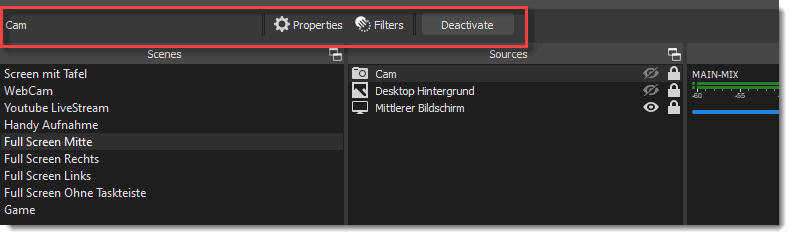
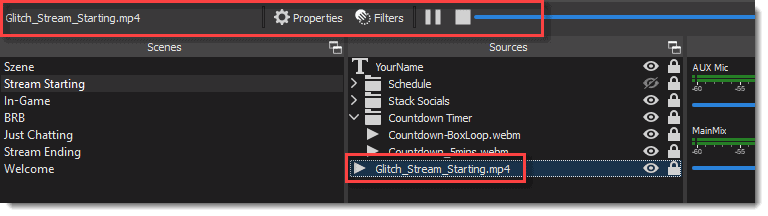
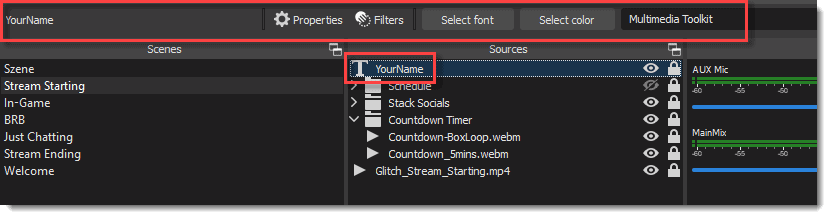
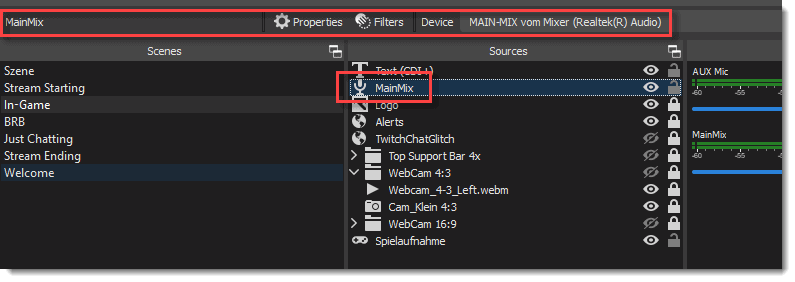
Die Source Toolbar ist sehr hilfreich, der direkte Zugriff auf die Einstellungen spart sehr viel Zeit. Das ist gerade im Live Betrieb sehr hilfreich.
Prozente Für Dein Audio
Es ist jetzt möglich, in den erweiterten Audioeinstellungen, deine Audioanzeige in % darzustellen.

Ich für mein Teil, werde bei der Anzeige in Dezibel bleiben, aber wir halten fest – Es ist mehr möglich.
Der Projektor – Allways (on) TOP
Wer die Projektor Funktion nutzt kann frohlocken, denn auch da gibt es eine tolle Neuerung. Wir können den Projektor jetzt auf “Allways On Top” setzen. So wird das Projektor Fenster nicht mehr von anderen Programmen überlagert.
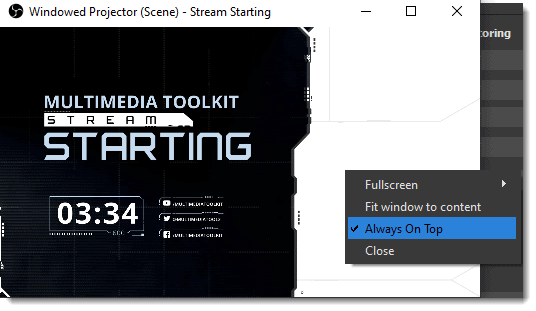
Der Screenshot HotKey
In der OBS Studio Version 26 kannst Du jetzt HotKeys für Screenshots definieren. dabei kann ein HotKey für die Gesamte Ausgabe gesetzt werden und dein weiterer nur für die aktuell markierte Quell, eine schöne Funktion.

Rauschunterdrückung Intelligent Gelöst.
Ja es gibt einen Neuen Audiofilter, und was ich bis jetzt gesehen, oder vielmehr gehört habe ist spitze. Der RNNoise Filter ersetzt nicht den bestehenden Rauschunterdrückungsfilter, was auch gut ist.
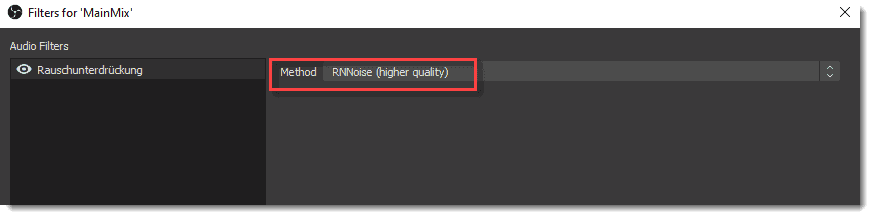
Der Neue RNNoise Filter ist eine Erweiterung des OBS Audio Filter Arsenals. Dieser Filter benötigt keine weiteren Einstellungen, es handelt sich um einen AI Basierten Filter der, zumindest auf den ersten Blick, eine sehr gute Arbeit leistet.
Die Berechnung des Audiosignals, während der Filterung, ist ressourcenhungrig, ein weiterer Grund, warum der alte Rauschunterdrücker im OBS Bestand geblieben ist das und die Tatsache, dass man bei diesem noch Hand anlegen kann, um ihn an die eigenen Bedürfnisse anzupassen.
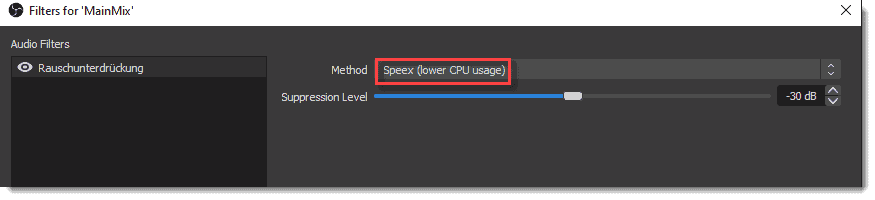
Ich werde den neuen RNNoise Filter definitiv im Auge behalten und ausgiebig testen.
Improvements / Tweaks / Bug Fixes
Es gibt aber auch, wie immer, viele Verbesserungen und Bug Fixes. Zum Beispiel, dass sich der Mauszeiger ändert um die Veränderungen, die man gerade durchführt zu visualisieren. Wenn man die Ecken der verschiedenen Quellen zieht, wird das mir einem entsprechendem Symbol Kenntlich gemacht.
Jetzt werden die Bildquellen nicht mehr überwacht oder geladen, wenn diese ausgeblendet sind.
Dann wird das Einstellungsfenster jetzt mit der Escape Taste geschlossen. Einen Link zum vollständigen Change Log findest Du in der Beschreibung
Hier findest Du den kompletten Change Log für die OBS Studio Version 26 https://github.com/obsproject/obs-studio/releases/tag/26.0.0
Zu der OBS Homepage geht es hier entlang. https://obsproject.com/





Recent Posts
Tipps Für Mehr Erfolg Auf YouTube [Schnell Abonnenten Bekommen]
Wie kann man mehr Abonnenten auf YouTube bekommen? Du möchtest mehr Zuschauer erreichen und Deinen YouTube Kanal aufbauen? Es ist nicht so schwer wie Du denkst. Natürlich ist es nicht easy,...
Du möchtest ein Intro für Deine YouTube Videos erstellen und willst Fehler vermeiden? Dann bist Du hier genau richtig. Als langjähriger YouTuber habe ich mich mit dem Thema Video Intro...